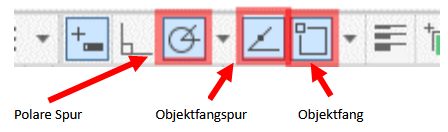
Temporäre Spurpunkte setzen
In dieser Ausgabe zeige ich Ihnen einen Trick, mit dem Sie einen temporären Spurpunkt setzen können.
Angenommen Sie möchten von einem Punkt aus 2 Einheiten nach rechts und 3 Einheiten nach oben beginnen zu zeichnen, können Sie mit dem Objektfang „VON“, Wahl des Basispunktes und der Eingabe „@3,2“ arbeiten.
Alternativ können Sie auch mit sogenannten temporären Spurpunkten arbeiten.
Normalerweise wird ein Spurpunkt (Auch Autotrackpunkt) durch das Überfahren eines individuellen Objektfangs automatisch gesetzt. Überfahren Sie diesen Punkt erneut, wird der Spurpunkt wieder gelöscht.
Wichtig ist, dass in der Statusleiste von AutoCAD folgende Funktionen aktiviert, sind:
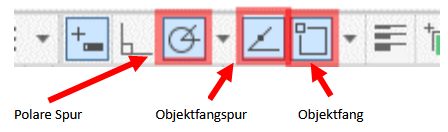
Nun wollen wir von der linken Ecke aus, 3 Einheiten nach rechts und 2 Einheiten nach oben beginnen zu zeichnen.

Überfahren Sie zunächst das eingekringelte Eck direkt, so dass ein kleines Kreuzchen an diesem Eck erscheint. Das ist ein sogenannter Autotrack-Punkt. Von diesem Autotrackpunkt aus versucht AutoCAD nun innerhalb der Polaren Winkeleinstellungen Verbindung zu unserem Fadenkreuz aufzunehmen.
Um nun die zwei Einheiten nach oben einen weiteren Objektfangpunkt zu setzen, tippen Sie einfach „tt“ ein und geben über die Tastatur 2 ein und drücken Enter. Nun zeigen Sie von diesem Spurpunkt aus nach rechts, tippen wieder „tt“ ein und geben über die Tastatur 3 ein und Drücken Enter.
Nun können Sie mit einem einfachen Klick mit der linken Maustaste den Startpunkt festlegen.
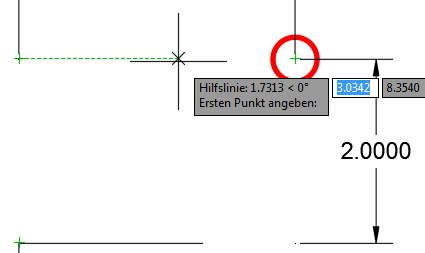
Sie benötigen eine Grundlagenschulung AutoCAD?
AutoCAD / AutoCAD LT Einsteiger
Sie erlernen alle wichtigen Befehle zum selbstständigen Erstellen und Ausdrucken einer 2D-Zeichnung inklusive Beschriftung, Bemaßung und Schraffuren. Sie erarbeiten die Befehle anhand vieler Beispiele und erhalten viele Tipps und Tricks aus der Praxis. Sie lernen, Ihre Zeichnungen sinnvoll zu strukturieren und dadurch Arbeitsabläufe zu vereinfachen. Durch gezielte Verwendung von Vorlagen verleihen Sie Ihren Zeichnungen ein einheitliches und professionelles Aussehen.
Zielgruppe: Einsteiger in AutoCAD / AutoCAD LT
Voraussetzungen: Windows-Kenntnisse
Teilnehmeranzahl: bis maximal 6 Teilnehmer
Kursdauer: 3 Tage
Themen:
- AutoCAD/AutoCAD LT-Oberfläche: Befehlsaufruf, Grundeinstellungen und Anpassen des Zeichnungseditors
- Erstellen neuer Zeichnungen unter Verwendung von Vorlagezeichnungen
- Maßgenaues konstruieren von Konturen mit Zeichenbefehlen und Zeichenhilfen (Koordinateneingabe, Konstruktionslinien, Objektfänge)
- Erstellen von parametrischen Zeichnungen unter Verwendung von geometrischen Abhängigkeiten und parametrischen Bemaßungen
- Einsatz von Zeichnungsebenen (Layern)
Überprüfen und korrigieren von Zeichnungen: Maße, Daten und Eigenschaften abfragen und ändern - Einsatz unterschiedlicher Objektwahlmethoden und Schnellauswahl
- Bearbeiten von Zeichnungselementen mit den AutoCAD/AutoCAD LT-Editierbefehlen (Kopieren, Schieben, Drehen etc.)
- Befehle zur Ansichtssteuerung
- Schraffieren, bemaßen, beschriften
- Wiederverwenden von Zeichnungsbestandteilen und Austausch von Standards über das AutoCAD-Design-Center
- Drucken von Zeichnungen aus dem Modellbereich
- Online-Hilfe und sonstige Informationsquellen
